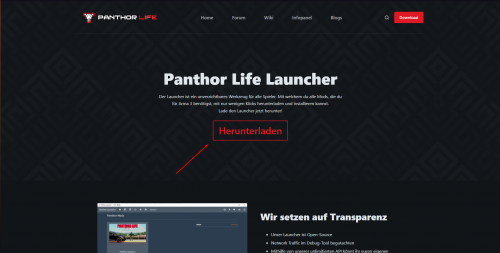Installation: Unterschied zwischen den Versionen
(Der Seiteninhalt wurde durch einen anderen Text ersetzt: „DIESE SEITE MUSS AKTUALISIERT WERDEN“) |
Corfex (Diskussion | Beiträge) Keine Bearbeitungszusammenfassung |
||
| (58 dazwischenliegende Versionen von 4 Benutzern werden nicht angezeigt) | |||
| Zeile 1: | Zeile 1: | ||
''' Hier findest du eine Zusammenfassung der Installation:''' | |||
'''1. Lade dir unter diesem ([https://panthor.de/download/ Link]) unseren Launcher herunter. ''' <br> | |||
[[Datei:Download1.png | 500px]]<br> | |||
<br> | |||
''' 2. Installiere den [[Panthor Launcher|Launcher]] und beim ersten Start sucht unser Launcher automatisch deinen Arma3 Ordner.<br> ''' | |||
''' 3. Klicke wenn du das kleine Tutorial gemacht hast auf den Button "Download" auf der ersten Seite. (Dies kann einige Zeit dauern)<br> ''' | |||
''' 4. Wenn du die Daten heruntergeladen hast klicke bitte auf Prüfen. (Dies kann einige Zeit dauern)<br> ''' | |||
''' 5. Klicke auf die Kopfhörer und (Wenn nicht bereits vorhanden) auf Plugin Download um dir Task Force Arma Radio dir zu installieren.<br> ''' | |||
<br> | |||
[[Datei:Kopfhörer1.png|600px]]<br> | |||
<br> | |||
''' 6. Verbinde dich mit dem Teamspeak unter ts.panthor.de ''' <br> | |||
''' 6.1 '''WICHTIG!''' Nutze einen [[Roleplay|RP fähigen Namen!]] ''' | |||
''' 7. Wir wünschen dir viel Spaß beim Spielen! ''' | |||
<br> | |||
'''8. Falls ihr Technische Probleme haben solltet, findet ihr [[Technische_Probleme | Hier ]] eine kleine Hilfestellung. Falls ihr damit nicht weiterkommt steht immernoch der [[Support|Support]] zur Verfügung. ''' | |||
Aktuelle Version vom 15. September 2023, 17:44 Uhr
Hier findest du eine Zusammenfassung der Installation:
1. Lade dir unter diesem (Link) unseren Launcher herunter.
2. Installiere den Launcher und beim ersten Start sucht unser Launcher automatisch deinen Arma3 Ordner.
3. Klicke wenn du das kleine Tutorial gemacht hast auf den Button "Download" auf der ersten Seite. (Dies kann einige Zeit dauern)
4. Wenn du die Daten heruntergeladen hast klicke bitte auf Prüfen. (Dies kann einige Zeit dauern)
5. Klicke auf die Kopfhörer und (Wenn nicht bereits vorhanden) auf Plugin Download um dir Task Force Arma Radio dir zu installieren.
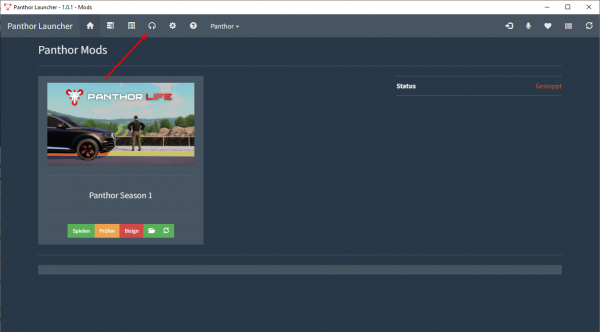
6. Verbinde dich mit dem Teamspeak unter ts.panthor.de
6.1 WICHTIG! Nutze einen RP fähigen Namen!
7. Wir wünschen dir viel Spaß beim Spielen!
8. Falls ihr Technische Probleme haben solltet, findet ihr Hier eine kleine Hilfestellung. Falls ihr damit nicht weiterkommt steht immernoch der Support zur Verfügung.